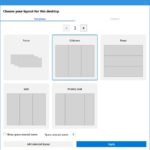今回はおすすめの38~40インチウルトラワイドモニターについて書いていきます。
ちなみに私自身、以前は「MSI Prestige PS341WU」「EIZO FlexScan EV3895」、現在は「LG UltraGear OLED 39GS95QE-B」を使用しているので、
- 実際に使って感じた良かった点と悪かった点
- ウルトラワイドモニターを更に便利に使う方法
なども交えて書いてるので是非参考にしてください。
・他のウルトラワイドモニターの記事
目次
38~40インチウルトラワイドモニターのメリット
横に広い画面スペースで作業効率が高まる!
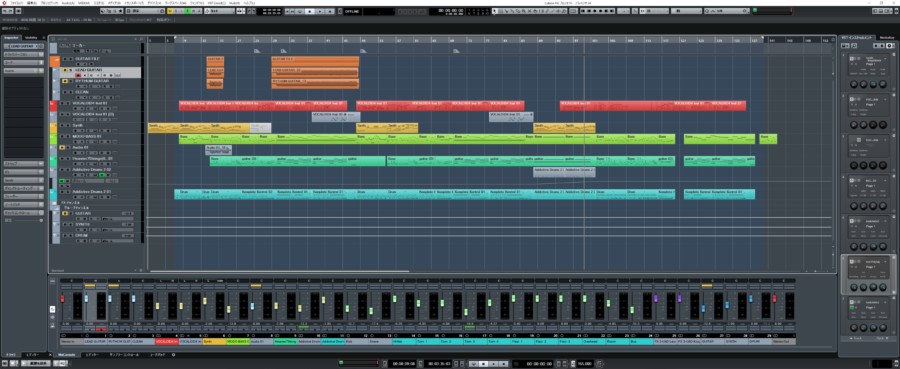
| 横 | 縦 | |
|---|---|---|
| 38インチ | 約88cm | 約37cm |
| 40インチ | 約93cm | 約40cm |
| 24インチ | 約53cm | 約30cm |
| 27インチ | 約60cm | 約33.5cm |
| 32インチ | 約71cm | 約40cm |
| 43インチ | 約95cm | 約53.5cm |
38インチ、40インチのウルトラワイドモニターは通常の16:9のモニターと比べると上の表の様に大きめなので、
- 動画編集やDTMでの一度に表示できるタイムラインが増える
- 大きなサイズを維持しながら画面分割が出来る
と言ったメリットが生まれ、PC作業の効率が大幅に上がります。
その為、動画編集やDTMをする方、ブログ作業やネットでの調べ物を良くする方にとって、とても役立つものとなる筈です。
他サイズのウルトラワイドモニターに比べて縦のサイズも大きい
| アスペクト比 | 横 | 縦 | |
|---|---|---|---|
| 49インチ | 32:9 | 約120cm | 約34cm |
| 45インチ | 21:9 | 約105.1 | 約45.03cm |
| 43インチ | 32:10 | 約104cm | 約33cm |
| 40インチ | 21:9 | 約93cm | 約40cm |
| 38インチ | 21:9 | 87.55 cm | 37.52 cm |
| 38インチ | 24 : 10 | 87.94 cm | 36.63 cm |
| 35インチ | 21:9 | 約82cm | 約35cm |
| 34インチ | 21:9 | 約80cm | 約33cm |
| 29インチ | 21:9 | 約67cm | 28cm |
上の表の通り、38~40インチのウルトラワイドモニターは縦の大きさもありつつ横幅が大きくなっています。
これによって、35インチ以下より大きいのは勿論、アスペクト比が変わりつつインチ数が大きい43インチ以上のモニターよりも縦幅が大きく作られています。
ただ45インチは21:9となっているので、38~40インチより更に一回り大きいです。
なので縦に一度に表示できる情報量が多いと言うのは38~40インチの大きなメリットだと思います。
デュアルモニターと違ってモニター、ウィンドウを視界の中心に置きやすい!
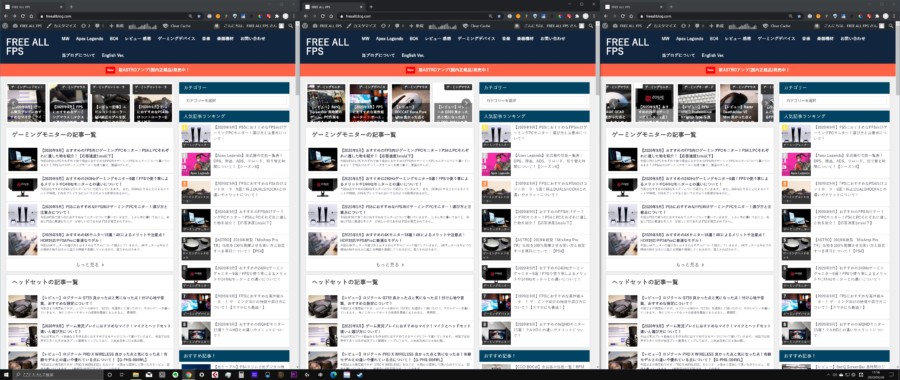
ウルトラワイドモニター以外で横に多く表示する方法としては2つのモニターを横に置くデュアルモニター環境にする事が挙げられます。
しかしこの方法だとモニター間に隙間が生まれるので、視界の中心に2台のモニターを均等に置くと真正面を見てのPC作業が出来なくなります。
だからと言って片方のモニターを自分の前に置くと、もう一つのモニターを左右どちらかに置く事になり、サイズによっては視界の端どころか視界外に出てしまいます。
そうなると、結局メインに使用しているのが一つのモニターだけになってしまって、
「もう一つのモニターは電源が付いているだけで殆ど使わなくなってしまう」
と言う事になる可能性が高いです。
また、トリプルモニター環境も左右の幅が広すぎて視線の移動距離が増えるので、
- 目が疲れやすくなる
- 集中しにくくなる
など、逆に作業効率が下がる場合もあります。
これらに対してウルトラワイドモニターでは画面の句切れが無いので、
「モニターを真正面に設置して幅広い画面を視界の中心に見据えてPC作業に集中する」
と言う事が出来ます。
この違いはとても大きく、私自身ウルトラワイドモニターにしてから作業への集中力がかなり高まりました。
その為、PC作業への集中力を上げたい方にもウルトラワイドモニターはとてもおすすめです。
ウィンドウ整列ソフトウェアを使えば、手軽に自由なウィンドウ配置が可能!
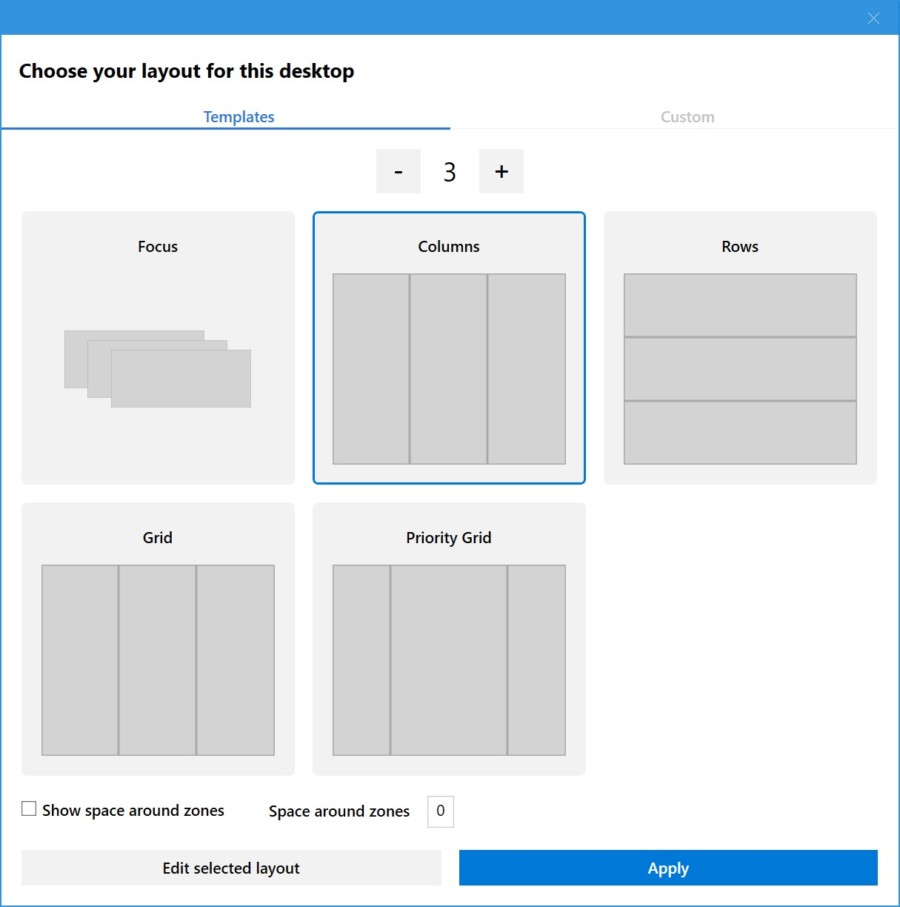
本来Windowsの標準機能では一回の動作だけだと、
- 左右半分の2分割
- 上下左右の4分割
- 片方半分と片方上下半分の3分割
と言う事しか出来ませんが、「ウィンドウ整列ソフトウェア」を使う事によって手軽に様々なレイアウトでウィンドウを表示する事が出来ます。
そしてウルトラワイドモニターは通常のモニターよりも横幅が広いので、ウィンドウ整理の自由が効くと更に便利に使いやすくなります。
むしろ、Windows標準の画面分割機能だけだと一回の動作だけで、
- 複数のウィンドウを同時表示する際にメインのウィンドウを画面中央に表示出来ない
- 7:3など2つのウィンドウを不均等に分ける事が出来ない
など、細かい分割を瞬時に行えないのでウルトラワイドモニターの魅力が薄れてしまいます。
その為、ウルトラワイドモニターを導入するのであれば、「ウィンドウ整列ソフトウェア」をインストールするのがおすすめです。
ちなみに「ウィンドウ整列機能」を備えたソフトウェアはフリーソフトなどを含めて数多く存在しますが、個人的に最もおすすめなのは「PowerToys」と言うソフトです。
と言うのも、こちらは「Microsoft」がオープンソースで開発しているソフトなので、
- 無料で使える
- Microsoft製のソフトウェアでwindowsで使う際に安心
- Windowsキーを利用して簡単に設定画面に行ける
などWindowsに最適化された便利なソフトになっています。
また画面分割についても、一度設定すれば一々設定画面を開かずに
- Windows標準機能と同じく「Winキー + 矢印キー」
- SHIFTキー + マウスドラッグ
で出来るので、とても手軽です。
このソフトについて詳しくは以下の記事で書いているので、気になる方は参考にしてください。
横に広い迫力ある映像で映画鑑賞やゲームが出来る!

ここまではPC作業においてのメリットについて書いてきましたが、
「映像を楽しむ」
と言う目的でもウルトラワイドモニターは大きなメリットを与えてくれます。
むしろこちらのメリットの方を求めてウルトラワイドモニターを導入すると言う方が多いかもしれません。
これについては実際に見てみないと分かりませんが、広い画面でゲームや映画などの映像を表示するとかなりのインパクトが感じられます。
その為、迫力ある映像体験をしたいという方にもウルトラワイドモニターはお勧めです。
38~40インチウルトラワイドモニターのデメリット
通常のモニターに比べて価格が高額!

ウルトラワイドモニターは通常のモニターに比べて
- 解像度が高い
- サイズが大きい
- 湾曲している特殊な形状のモデルもある
と言う特徴があるので、比較的価格が高額です。
解像度が高いのでモニターの性能を最大限発揮させるには高いPC性能が必要!

モニターに映る映像は1秒間にパラパラ漫画の様に何回も画像を点滅させて表現されています。
この回数が多ければ多いほど現実世界に近い滑らかな映像に見える様になり、特にFPSにおいては大きなメリットを感じられます。
メリットの例を挙げると、
- 画面の動きが滑らかになって視認性が良くなる
- 激しい画面の動きでも目が追いつきやすくなる
- 細かい操作が画面に反映されやすくなってエイムの微調整がしやすくなる
- 武器の反動モーションなど細かい動きが映像に反映されやすくなって制御がしやすくなる
- 映像のヌルヌルとした滑らかさによって操作するのが楽しくなる
この様な物が挙げられます。
またHz数とfps数はこの点滅回数に関わるものになっておりそれぞれ、
- Hz = モニターが1秒間に画像を画面に表示させる回数
(例 : 144Hz = 1秒間に画面を144回点滅させている) - fps = PCやゲーム機が1秒間に画像データを送信する回数
(例 : 144fps = 1秒間に映像データを144回モニターへ送信している)
この様な物になっています。
そして38~40インチインチのウルトラワイドモニターの解像度は3440x1440、もしくは3840x1600となっていて、3440x1440と他の解像度を比較すると、
- 4Kの約0.6倍の解像度
- WQHDの約1.3倍の解像度
- フルHDの約2.4倍の解像度
この様に、PCへの負荷もWQHDの1.3倍、フルHDの2.4倍大きく掛かる事になります。
これによってWQHDで144fps出せるPC、フルHDで144Hz出せるPCでUWQHDのモニターを使うと、
- WQHDで144fps出せるPCでは約110fpsまでしか出せない
- フルHDで144Hz出せるPCでは60FPSまでしか出せない
となってしまうので、3440x1440/144Hzモニターの性能を最大限引き出せません。
また3840x1600の場合は更にもう少し負荷が大きくなるので、より高いPCスペックが必要になります。
ガチのFPS向けモニターとしては向いていない!(フルスクリーンでプレイする場合)

ウルトラワイドモニターの144Hzや240Hzモニター購入する資金があるなら、もっと安い値段で24インチや27インチの240Hzモニターや360Hzモニターが購入できます。
また上でも書きましたが、ウルトラワイドモニターは解像度が高いので、
「フルスクリーンで100fps以上を安定して出し続ける」
と言うだけでもかなり高いPCスペックが必要です。
そしてウルトラワイドモニターで144fpsなどを出せるのであれば、フルHDで300fps以上安定して出し続ける事も十分可能になります。
またFPSにおいて大画面と言うのは、画面端のマップや体力ゲージなどを見る為の視点移動距離が増えて、目を動かす量が増えてしまいます。
これによって
- 目が疲れやすくなる
- 敵やミニマップなどの見逃しの原因
などデメリットになりえるので、この点も含めてFPSに特化したモニターが欲しいのであれば、フルHDで高いHz数を持ったモニターを選ぶのがおすすめ出来ます。
ただし、
- ウルトラワイドモニター1台で普段のPC作業や映像鑑賞、ゲームプレイを両立させたい
- FPSなどをプレイする時はウィンドウモードにしてフルHD、WQHDなどの解像度でfps数を出してプレイする
などの用途を考えているのであれば144Hzや240Hzのウルトラワイドモニターを選ぶと良いです。
モニターメーカーが用意している専用のソフトウェアは、ウィンドウ整列に若干ラグがあって使いにくい場合がある
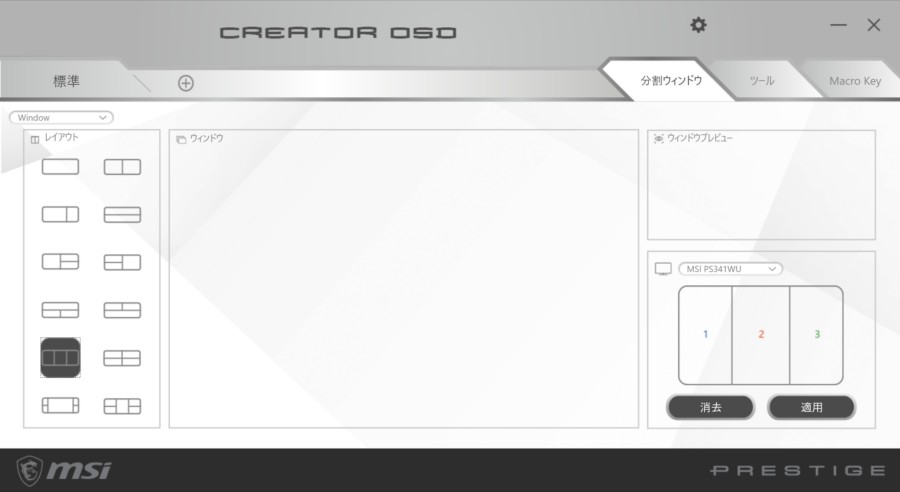
ウルトラワイドモニターではモニターメーカー側が専用のソフトウェアを用意している物が多く、それを使う事によって、
- 輝度やコントラスト、色温度など、モニター側の画質調整や設定変更
- ウィンドウの整列
などを行う事が可能です。
そしてウィンドウの整列については2分割、4分割などWindowsの標準機能で出来る配置だけで無く、
- 横に3分割
- 7:3など異なる大きさでの2分割
など様々なウィンドウ配置をする事が出来ます。
しかしこれは実際に使ってみると分かりますが、
- 新しく開いたウィンドウをソフトウェアが認識するまで少し時間が掛かる事がある
- ソフトウェアによって分割を適用したばかりのウィンドウが少しの間操作が出来なくなる事がある
- 画面分割するまでの手順が多く、Windows標準よりも少し手間が掛かる物もある
- ちょくちょく動作が重くなる時がある
など、Windowsでの画面分割に比べて快適性に劣る部分があります。
とは言え、ラグがあると言っても少しだけですが、日々使い続けているとその少しが物凄く作業の邪魔に感じられる筈です。
(私自身、数日使い続けましたがどうしても気になってしまったので、別の解決方法を探して「PowerToys」に行きつきました。)
その為、モニターの細かい設定を行う場合にソフトウェアを使うのはとても便利ですが、ウィンドウ整列で使うのにはあまりお勧めできません。
なのでウィンドウ整列を快適に行いたい場合は上で紹介した「PowerToys」を導入して行うのがおすすめです。
ゲーム機はウルトラワイドモニターの全画面に対応していない

PS5やXBOX、switchなど現在のゲーム機はウルトラワイドモニターの全画面に対応していません。
なのでゲーム機をウルトラワイドモニターに繋いでも横幅の広いフルスクリーンでは無く16:9で表示する事になり、両端が黒い帯で表示される事になります。
その為、
「PCは持っておらずゲーム機でのみウルトラワイドモニターを使う」
と言う場合はウルトラワイドモニターを購入する意味が無いので気を付けて下さい。
38~40インチウルトラワイドモニターの選び方
色々なPCゲームをプレイする予定なら解像度は3440×1440(21:9)がおすすめ

38~40インチのウルトラワイドモニターには主に解像度が、
- 3440×1440(21 : 9)
- 3840x1600 (24 : 10)
この二種類が存在しますが、色々なゲームをフルスクリーンでプレイする予定なら「3440×1440(21 : 9)」の方を選ぶのがおすすめです。
と言うのもこの二つは、大きさ自体は殆ど同じで二つを横に並べて見比べないと分からない位の差ですが、アスペクト比が若干違っています。
そして21 : 9のアスペクト比の方がメジャーなので、ウルトラワイドモニターに対応しているPCゲームなら21 : 9は間違いなく対応しています。
対して24 : 10はあまりメジャーなアスペクト比では無いので、
「ウルトラワイドには対応しているけど24 : 10には対応していない」
と言うゲームもあります。
その為、この場合は21 : 9の映像を引き延ばして24 : 10の形で表示する事になってしまいます。
なのでゲームをフルスクリーンでプレイする予定なら3440×1440(21 : 9)のモニターを選ぶのが無難です。
使われているパネルを確認する
| 種類 | メリット | デメリット |
|---|---|---|
| IPSパネル | ・色の表現が鮮やかで画質が綺麗 ・視野角が広い (斜めからモニターを見ても映像が見える範囲) | ・応答速度が遅め (現在では応答速度にも優れたFAST IPSパネルなども多い) ・コントラスト比が低め ・TN、VAパネルに比べて高額 |
| TNパネル | ・IPS、VAに比べて応答速度が速い ・FPSなどのアクションゲームに向いている ・応答速度、対応Hzの速さに対して低価格 | ・他のパネルに比べて発色が悪い ・視野角が狭い (斜めからモニターを見ると画面が見にくくなる) |
| VAパネル | ・黒の表現力が高い ・コントラスト比が高め ・そこそこ速い応答速度 ・他のパネルに比べて低価格なモデルが多い ・曲面モデルが多い | ・応答速度が速くない (現在では応答速度に優れたRAPID VAなどもある) ・視野角が少し狭い ・TN、IPSの中間的な性能 |
| 有機EL(OLED) | ・上記三つの液晶パネルよりも発色の良さが段違いで画質が良い ・応答速度が0.03msなど液晶よりも段違いの速さ ・完璧な黒を表現可能で明暗の差の表現力が高い ・TN以上の応答速度、IPS以上の発色の良さ、VA以上の黒の表現力を兼ね備えた高性能パネル | ・値段が高い ・構造上焼き付きが発生する可能性がある。 (最近のモニターでは焼き付き対策の機能が搭載されているので安心して使える) |
モニターのパネルには主に「IPSパネル」「TNパネル」「VAパネル」「有機EL(OLED)」の4種類があり、それぞれの違いが上の表の通りです。
なので自分の使用用途に合わせてパネルを選ぶのがおすすめです。
とは言ってもウルトラワイドモニターではTNパネルのモニターは無いのでIPS、VA、有機ELの三つから選ぶ事になります。
選び方の例としては、
- コストを掛けられるなら有機EL
- 画質の良さを重視するなら鮮やかな色を表現する有機EL、またはIPSパネル。
- 黒の表現力を重視するならコントラスト比が高い有機EL、またはVAパネル。
- なるべくコストを抑えたいならVAパネル
この様に選ぶと良いです。
対応Hz数
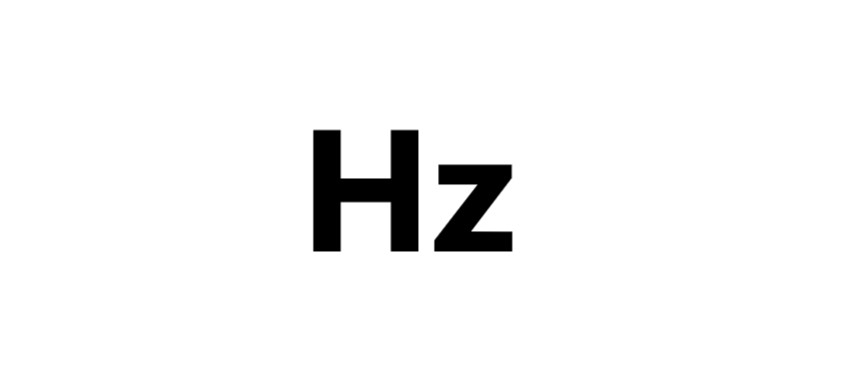
2025年6月時点での主流な38~40インチモデルだと、一番高くて240Hz、ミドルクラスで144~180Hz、低めで安いモデルだと60~75Hzがあります。
そして対人戦FPSなど高いHzが求められるゲームをしないのであれば144Hz~180Hzで十分に感じられる筈です。
またアクションゲームなど動きの速いゲームをやらないのであれば60~75Hzでも十分に感じられると思います。
逆に本気でFPSをやり込みたいのであれば240Hzが欲しくなる方が多いです。
なのでFPSをどれくらいやり込みたいかを考えてHzは選ぶのがおすすめです。
湾曲と平面の違い

画面が湾曲している事によって得られるメリットとしては、
- 視界を包み込む様な形状なので映像やゲームなどの没入感に優れる
- 画面中央から画面端まで一定の距離間で見えるので、平面よりも画面端を見る為の視点移動が少なく済む
と言うのが挙げられます。
その為、映像やゲームを中心にモニターを使う方からすると多くのメリットが得やすいです。
しかしメリットだけでは無く、人によってはデメリットを感じる場合があり、
- 平面モニターよりも価格が高い場合が多い
- 湾曲している事によって少し歪んで見える場合がある
などがあります。
その為、
- 真っすぐの線などを精密に表示する必要がある作業をする人
(イラスト作成や図形作成など) - 人によっては文字の並びが歪んで見えて酔いそうになる場合ある
- コストを抑えたい人
などの場合は平面モニターの方が良く感じられる筈です。
HDR対応を確認する

HDRに対応していれば、明るい場所と暗い場所の差が大きいダイナミックな映像を楽しむ事が出来ます。
ただしこれはプレイするゲームタイトルも対応している必要があるので気を付けて下さい。
またモニターが対応しているHDRには、
- HDR400
- HDR600
- HDR1000
など規格が表記されている事があり、数字が大きいほど明暗の差が大きい映像表現が可能と言う事になります。
ちなみに400、600などの数字は最大輝度を表しています。
そして一般的にHDR400はHDRでは無い物と見比べてもそこまで大差が無く、HDR600以上からHDRらしい映像に見えると言われています。
なのでHDRらしい、明暗差が大きい映像体験をしたいならHDR600以上のモニターがおすすめです。
ちなみにHDR400などが表記されていない場合は、
「HDRには対応しているけどHDR400などの認証を取っていない」
と言う事になり、比較的値段が安い物が多いです。
対応端子の確認

モニターによって、
- DPポートの数
- HDMIポートの数
- USBハブ機能の数
- USB-Cに対応しているかどうか
などの違いあるので確認すると良いです。
ちなみにUSB-C(DP ALT、電源供給)に対応していると、同じくDP ALTに対応しているノートPCであれば、
「USB-C一本で映像出力と電源供給が出来る」
と便利に使えるので、その様な使い方がしたい場合はUSB-C対応モニターを選ぶのがおすすめです。
スピーカーがあるかどうか?(モニターのスピーカーを使う場合)

別でスピーカーを用意せずにモニターのスピーカーを使いたいのであれば、スピーカーの有無を確認するのが良いです。
ただし基本的にモニターのスピーカーは音質が悪く、これは物凄く高額で高性能なモニターでも音質が悪いことが殆どです。
なので音質を重視するのであればスピーカーは別で用意するのがおすすめです。
スタンド調整機能の確認(モニターアームを使わない場合)

- モニターアームを使わない
- モニターの高さや角度などを変える事が多い
と言う場合は対応しているスタンド調整機能も確認すると良いです。
ただしスタンド調整機能が多機能なほど値段も高額になりやすく、どんなに調整機能が優れていても、
- モニターアームほどの自由度は無い
- スタンドをデスクの上に置く事になるのでモニターアームよりもデスクスペースを取る
と言う事になるので、スタンドに拘るのであればモニターアームを別で用意するのが一番おすすめ出来ます。
ノングレアかグレアかの確認
| 特徴 | |
|---|---|
| ノングレア | ・反射による映り込みがしにくい (画面にのみ集中しやすい) |
| グレア | ・画面が反射しやすい ・ノングレアよりも鮮やかな発色がしやすい |
この二つの違いは上の表の通りです。
なので、
- 綺麗な映像を重視するならグレア
- 反射の映り込みを避けたいならノングレア
と言う選び方がおすすめです。
ちなみにFPSなど映像にのみ集中したいならノングレア、動画編集など発色の良さを重視するならグレアが好まれる傾向があります。
垂直同期技術はあまり気にしなくて良い

垂直同期技術に関しては最近のモニターであれば、
- NVIDIA G-Sync Compatible
- FREE SYNC
- Adaptive Sync
に対応と記載されているのが殆どで、逆に対応していない物は現在主流のモニターだとありません。
またこれら三つは、
「NVIDIA G-Sync Compatible = FREE SYNC = Adaptive Sync」
と言う関係になっています。
と言うのも
- Adaptive SyncはFREE SYNCの名前が変わっただけ
- NVIDIA G-Sync CompatibleはNVIDIA製GPUで使えるFREE SYNC
となっており、モニターにNVIDIA G-Sync Compatible対応と記載されてなくても、FREE SYNC、Adaptive Syncに対応していれば使えます。
なのでPCで使うモニターを探しているのであれば垂直同期技術の対応の有無は気にしなくても大丈夫です。
おすすめの38~40インチインチウルトラワイドモニター
240Hz
LG UltraGear OLED 39GS95QE-B
| 性能 | |
|---|---|
| サイズ | 39インチ |
| 形状 | 曲面 |
| 曲率 | R800 |
| HDR | DisplayHDR TRUE BLACK 400 |
| パネル | 有機EL |
| 表面 | アンチグレア |
| 解像度 | 3440×1440 |
| Hz | 240Hz |
| 応答速度 | 0.03ms |
| 色域 | DCI-P3 98.5% |
| 輝度 | 275cd/㎡(APL 1.5%時 1300cd/㎡) |
| コントラスト比 | 1,500,000:1 |
| 対応端子 | HDMI×2 DisplayPort×1 USB Type-A ×2 ヘッドホン端子(4極:ヘッドホン出力+マイク入力) |
| スピーカー | なし |
| スタンド調整 | 高さ : 120mm スイベル : L10°R10° チルト角度 : 前-10゚~後15゚ |
| VRR | NVIDIA G-Sync Compatible AMD FreeSync VESA Adaptive-Sync |
39インチのかなりハイスペックなモデルとなっていて、
- 黒の表現力、画質、応答速度に優れる有機EL
- 240Hzに対応
- 曲率R800の強いカーブ
- 応答速度0.03ms
となっています。
ちなみに自分は現在このモニターをメインモニターとして使用していますが、39インチのウルトラワイドの横幅と曲率800Rの相性は抜群で、
「横幅が大きいながらも強いカーブによって視界が包み込まれる様な感じで端から端までの視認性が良い」
と感じています。
また有機ELは輝度が暗くなりがちと言う欠点がありますが、こちらは
「従来より輝度が30%向上したマイクロレンズアレイを採用した有機ELパネル」
が使われているのでその弱点もカバーされています。
その分、価格がかなり高額となっているので、コストを気にせず画質と高Hz、高速な応答速度を求める人にお勧めです。
LG UltraGear OLED 39GX90SA-W
| 性能 | |
|---|---|
| サイズ | 39インチ |
| 形状 | 曲面 |
| 曲率 | R800 |
| パネル | 有機EL |
| 解像度 | 3440×1440 |
| Hz | 240Hz |
| 応答速度 | 0.03ms |
| 色域 | DCI-P3 98.5% |
| 輝度 | 275cd/㎡(APL 1.5%時 1300cd/㎡) |
| コントラスト比 | 1,500,000:1 |
| 対応端子 | HDMI x2(eARC対応) DPx1 USB-C(DP Alt、65W給電) x1 USB2.0ダウンストリーム x2 ヘッドホン x1 LAN端子 x1 |
| スピーカー | 7W+7W |
| スタンド調整 | 高さ : 110mm スイベル : 左30゚/右30゚ チルト角度 : 前:-8゚~後:15゚ |
| VRR | NVIDIA G-Sync Compatible VESA Adaptive-Sync AMD FreeSync |
| webOS | 対応 |
| 無線機能 | Wi-Fi 5 Bluetooth |
| リモコン | あり |
こちらは上で紹介した「LG UltraGear OLED 39GS95QE-B」の機能面を強化したようなモデルで、モニターとしての基本的なスペックは殆ど同じです。
ただし機能面が追加されていて、
- USB-C(DP Alt、65W給電)が追加
- LAN端子が追加
- 7W+7Wのスピーカーが搭載
- webOSに対応しPCを付けなくてもネットフリックスなどが見れる
- Wi-Fi 5、Bluetoothに対応
- リモコン対応
など更に便利に使いやすくなっています。
その分、価格も更に高額となっているので、これらの機能が欲しい方はこちらの方がおすすめです。
逆にこれらの機能が特別必要に感じない場合は上の「LG UltraGear OLED 39GS95QE-B」の方がおすすめ出来ます。
144Hz
Innocn WR40-PRO
| 性能 | |
|---|---|
| サイズ | 40インチ |
| 解像度 | 3440×1440 |
| 形状 | 平面 |
| パネル | ADS (IPS) |
| Hz | 144Hz |
| 応答速度 | 1 ms |
| HDR | HDR 600 |
| 色域 | DCI-P3 95% |
| 輝度 | 370cd/㎡ |
| 対応端子 | HDMI2.0×2 DisplayPort×1 USB-Type-C 3.1(90W給電対応) ヘッドホン端子 |
| スピーカー | あり |
| スタンド | 高さ : 95±5mm スイベル : 左右15°±2° チルト角度 : 前:-5°±2°~後:15゚±2° |
| VRR | AMD FreeSync Premium |
コスパに優れるモニターを多数生み出しているメーカーInnocn製のモデルで、こちらもコスパに優れた製品になっています。
なので、
- 34インチ以上
- 解像度が3440x1440以上
- 144Hz対応
- IPSパネル
と言うスペックを持つモニターの中では最安値クラスとなっています。
だからと言って性能が悪い訳では無くむしろハイスペックになっていて、
- HDR600対応
- スピーカー対応
- USB-Type-C 3.1(90W給電対応)が搭載
- 応答速度1ms
と機能面、性能面共に優れています。
その為、なるべくコスト抑えて144Hz対応の40インチモデルを探している方にお勧めです。
JAPANNEXT JN-IB375C144UQR
| 性能 | |
|---|---|
| サイズ | 37.5インチ |
| 形状 | 曲面 |
| 曲率 | R2300 |
| HDR | 対応 |
| パネル | IPS BLACK |
| 表面 | 非光沢 |
| 解像度 | 3840x1600 |
| Hz | 144Hz |
| 応答速度 | 1ms |
| 色域 | DCI-P3 98% sRGB100% |
| 輝度 | 300cd/m2 |
| コントラスト比 | 2000:1 |
| 対応端子 | DP x1 HDMI2.1 x1(3840x1600 @75Hz) USB-C x1(3840x1600 @144Hz 65W給電) USB-A x2 USB-B x1 オーディオ出力 x1 |
| スピーカー | 3Wx2 |
| スタンド調整 | 高さ : 135mm スイベル : R30°/L30° チルト角度 : -5°+15° |
| VRR | FreeSync |
こちらは普通のIPSパネルでは無く、「IPS BLACK」と言う黒の表現力が強化されたパネルが使われています。
これによって普通のIPSパネルのコントラスト比は1000:1が多いですが、こちらは2000:1と高めになっていて、より黒がくっきりしたメリハリのある画質が表現出来ます。
また表現出来る色も多くなっているので黒の表現力も相まって、より鮮やかな高画質を発揮してくれます。
更にパネル以外もハイスペックとなっていて、
- 応答速度1ms
- USB-C x1(3840x1600 @144Hz 65W給電)対応
- スピーカー搭載
- KVM対応
- 曲面
など機能面も優れています。
そしてここまでのスペックに対してそこまで高額では無いので、コスパに優れたハイスペックモニターとなっています。
60Hz~75Hz
JAPANNEXT JN-5X40-N
| 性能 | |
|---|---|
| サイズ | 40インチ |
| 形状 | 曲面 |
| 曲率 | R2500 |
| HDR | 対応 |
| パネル | IPS |
| 表面 | 非光沢 |
| 解像度 | 5120x2160 |
| Hz | 75Hz |
| 応答速度 | 14ms |
| 色域 | DCI-P3 96% sRGB100% |
| 輝度 | 300 cd/m2 |
| コントラスト比 | 1000:1 |
| 対応端子 | HDMI2.0 (5120 x 2160/45Hz) x1 DP1.4 (5120 x 2160)/75Hz) x1 USB-C(5120×2160/75Hz 65W給電) x1 USB-A x4 USB-B x1 オーディオ出力 x1 |
| スピーカー | 2W×2 |
| スタンド調整 | 高さ : 135mm スイベル : R30°/L30° チルト角度 : -5°+15° |
| リモコン | あり |
かなり珍しい5K2K(5120x2160)の高解像度に対応した40インチの大画面モニターです。
そして40インチと言う大画面と5K2Kの高解像度の相性がとても良く、
- 解像度が高い事で一つのウィンドウ内に表示できる情報量が多い
- 大画面なので5K2Kによる細かい表示でもズームしなくても十分な大きさで表示できる
などPC作業の効率がアップ出来る作りになっています。
その他の機能面でも、
- 曲面モニター
- USB-C(5120×2160/75Hz 65W給電) 対応
- スピーカー搭載
- USBハブが4つ
- KVM対応
- リモコン対応
など便利に使いやすくなっています。
ただし注意点として、
- 応答速度が14msとかなり遅い
- HDMI接続では45Hzになる
等となっているので、ゲーマーの方にはあまりお勧めできません。
大画面による作業効率アップを狙っている方にお勧めです。
EIZO FlexScan EV3895
| 性能 | |
|---|---|
| サイズ | 37.5 |
| 形状 | 曲面 |
| 解像度 | 3840 x 1600 (アスペクト比24:10) |
| パネル | IPS |
| 解像度 | 3840×1600 |
| Hz | 60Hz |
| 応答速度 | 5ms |
| 色域 | sRGBカバー率100%, DCI-P3カバー率94% |
| 輝度 | 300 cd/m2 |
| コントラスト比 | 1000:1 |
| 対応端子 | HDMI×2 DisplayPort×1 USB Type-C×1(DP Alt 85W給電) USB 3.1 Gen 1: Type-Aダウンストリーム ×4 USB 3.1 Gen 1: Type-Bアップストリーム×2 RJ45(LANケーブル端子) ヘッドホン端子 |
| スピーカー | 1.0 W + 1.0 W |
EIZOは高級モニターメーカーとして有名で、他のメーカーと比べて高額ながらも、映りと品質が良い事で人気が高いです。
そしてこの「FlexScan EV3895」はEIZO製としては初のウルトラワイドモニターとなっています。
対応端子の数が多く、4つのUSBハブに加えてLANケーブル端子にも対応、USB-Cは85W給電にも対応しています。
その為、ノートパソコンをUSB-C1本で接続するだけで、
- 映像出力
- USBハブ
- LANケーブル接続
- 給電
の全てに対応する事が可能です。
その他、保証期間が5年間と長めにもなっています。
(多くのメーカーは3年間)
また目が疲れにくくさせる機能と画質設定に優れていて、
- 周囲の明るさに合わせて自動で最適な明るさに調節される輝度の自動調整機能
- ブルーライト約80%カット、ちらつきの完全カット
等があります。
そして自分はPC作業のメインモニターとして実際にこのモニターを使用していますが、目の疲れにくさが他のモニターと比べて明らかに違います。
なので60Hzのモニターとしてはかなり高額ですが、
「長時間の作業でも目が疲れにくい」
と言う面に関しては他のモニターには無い魅力があります。
その為、目の疲れにくさを重視している方に特におすすめです。